Wie installiere ich ein benutzerdefiniertes ROM auf einem Xiaomi/Redmi MIUI-Gerät?
Veröffentlicht: 2019-12-11X iaomi bietet erschwingliche Geräte mit aktuellen Spezifikationen; Kein Wunder, dass es eine der meistverkauften Smartphone-Marken in Indien ist.
Es gibt jedoch einen guten Teil der Benutzer, die Xiaomi-Geräte für ihren Android-Skin verachten. Auf den meisten Xiaomi/Redmi-Geräten wird eine gegabelte Version von Android ausgeführt, die als MIUI (Mi-Benutzeroberfläche) bekannt ist.
Neben dem unintuitiven Android-Skin beschenkt Xiaomi seine Nutzer auch mit unauffälliger Werbung in den MIUI-Apps, die sich übrigens zumindest mit herkömmlichen Mitteln nicht entfernen lassen.
Vor diesem Hintergrund bietet das neueste MIUI 11-Upgrade mit all seinen Funktionen und Verbesserungen in der Benutzeroberfläche (Benutzeroberfläche) einen Hoffnungsschimmer für Xiaomi-Benutzer.
Trotzdem dachte ich daran, einen ausführlichen Artikel für Leute zu schreiben, die benutzerdefinierte ROMs auf ihren Xiaomi-Geräten installieren und MIUI ein für alle Mal loswerden möchten.
Wie installiere ich ein benutzerdefiniertes ROM auf den Xiaomi-Geräten?
Ein benutzerdefiniertes ROM ist eine modifizierte Version von Android. Im Gegensatz zum Standard-Android in beliebten Smartphones bietet ein benutzerdefiniertes ROM eine Vielzahl von Anpassungen.
Sie können das Thema Ihres Telefons ändern, schnellere Android-Updates erhalten und vieles mehr, da die Installation eines benutzerdefinierten ROMs und das Rooten Hand in Hand gehen.
Die Installation eines benutzerdefinierten ROM auf Xiaomi-Geräten ist ein schwieriges Unterfangen, das mehrere Risiken birgt, wie z. Ich würde Ihnen raten, Ihr Telefon mit der Xiaomi Cloud oder Apps von Drittanbietern zu sichern.
Hier sind ohne weiteres Umschweife die Schritte zum Installieren von benutzerdefiniertem ROM auf MIUI-Geräten:
1. Entsperren Sie den Bootloader des Xiaomi-Geräts
Das Entsperren des Bootloaders ist ein offensichtlicher erster Schritt im Android-Ökosystem auf dem Weg zur Installation eines benutzerdefinierten ROM. Leider hat Xiaomi den lästigsten Entsperrvorgang.
Xiaomi lässt seine Benutzer qualvoll warten, bevor sie den Bootloader entsperren können. Ich habe einen separaten ausführlichen Artikel darüber verfasst, wie man den Bootloader von Xiaomi-Geräten entsperrt. Hier ist ein kurzer Überblick über den Prozess.
Voraussetzungen zum Entsperren des Bootloaders:
– Ein funktionierendes Xiaomi-Konto, das mit Ihrer Telefonnummer synchronisiert ist
– Entwicklereinstellungen aktiviert
– Mi Unlock-Tool
Entsperren des MIUI-Bootloaders –
- Aktivieren Sie „Mein Gerät finden“ unter „Mi-Konto“ > „Mi Cloud“ .
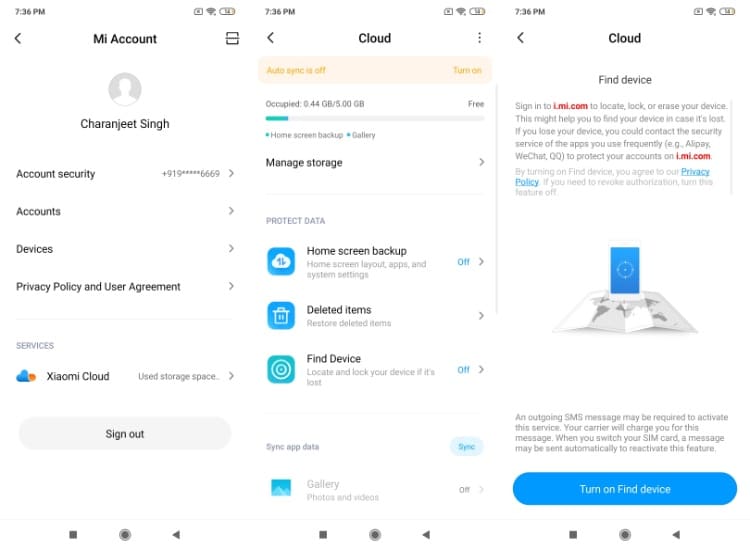
- Gehen Sie in den Entwicklereinstellungen zu Mi Unlock Status und tippen Sie auf „ Konto und Gerät hinzufügen “.
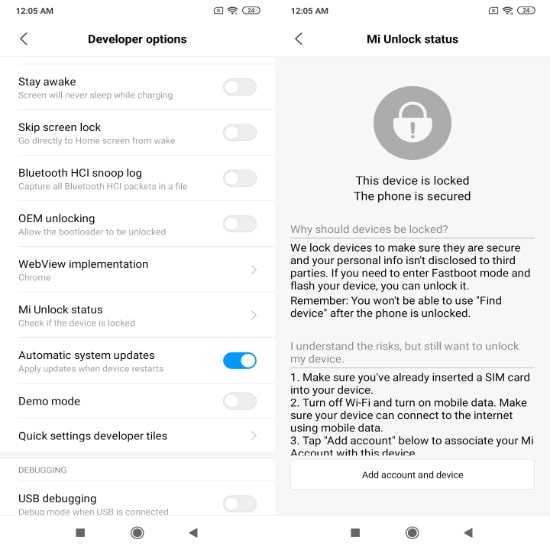
- Aktivieren Sie das USB-Debugging in den Entwicklereinstellungen.
- Melden Sie sich bei der auf dem PC installierten Mi Unlock-Tool-Anwendung an.
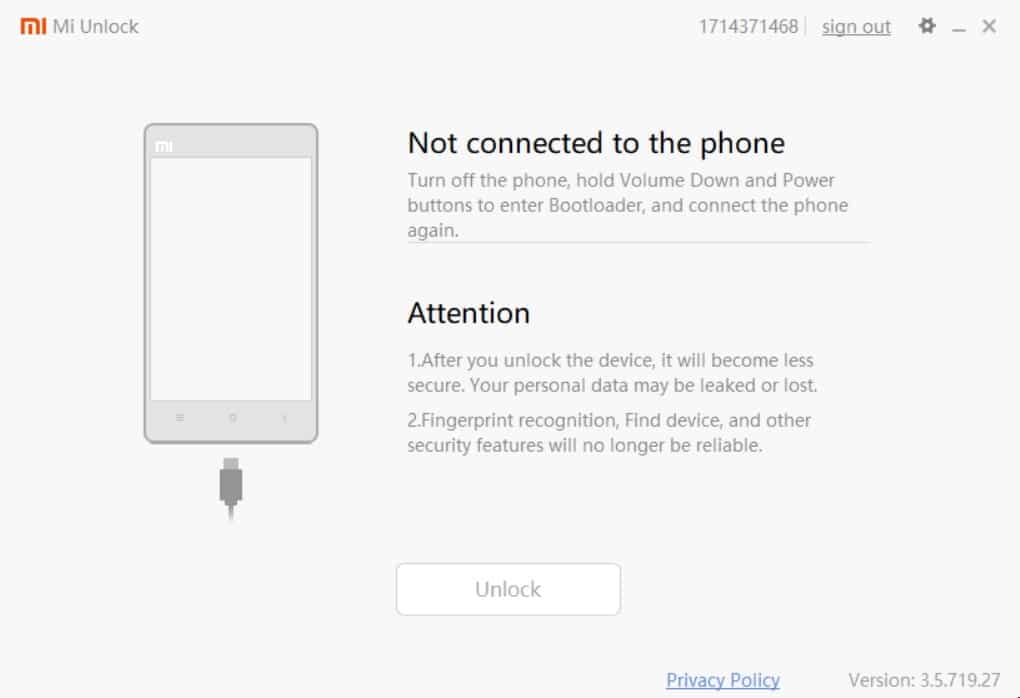
- Verbinden Sie Ihr Gerät mit dem PC und starten Sie den Entsperrvorgang.
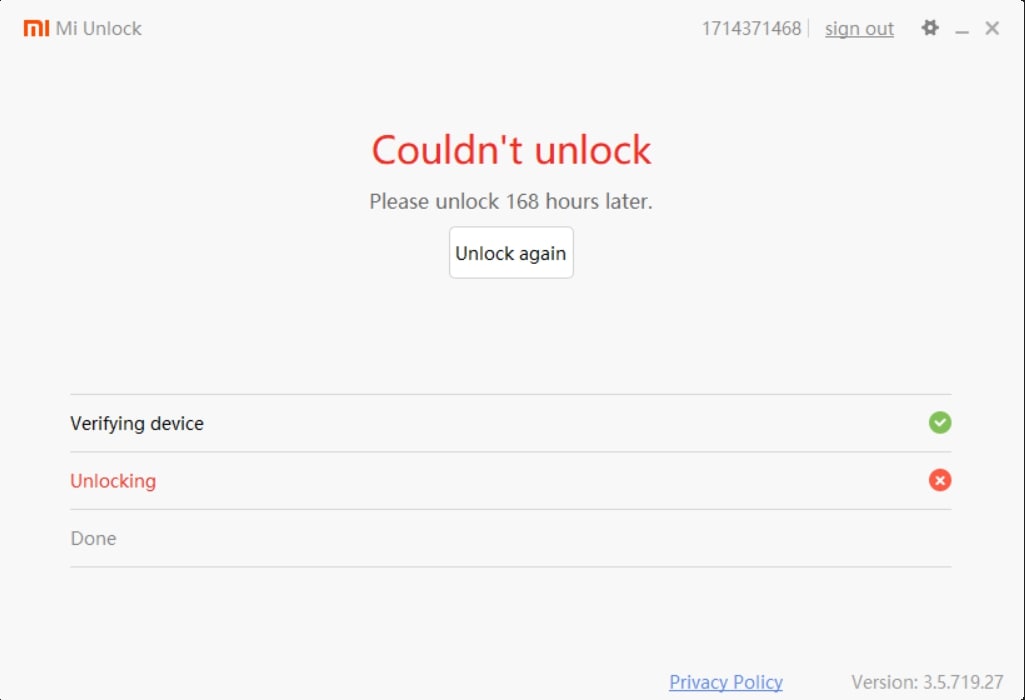
Wenn alles richtig läuft, zeigt das Mi Unlock-Tool den Fehler „Konnte nicht entsperrt werden. Warten Sie 168 Stunden“, dh Benutzer müssen warten, bis Xiaomi die Anfrage verarbeitet hat, und es erneut versuchen.
2. Installieren Sie eine benutzerdefinierte Wiederherstellung
Die meisten Android-Geräte sind mit einer Android-Wiederherstellung ausgestattet. Die Wiederherstellung ist im Wesentlichen ein kleines Linux-Betriebssystem, mit dem Benutzer mehrere Aufgaben ausführen können, z. B. das Zurücksetzen eines Geräts auf die Werkseinstellungen, das Installieren eines benutzerdefinierten Images und mehr.
Die vorinstallierte Android-Wiederherstellung beschränkt Benutzer jedoch darauf, Aufgaben auszuführen, die die Funktion des Geräts beeinträchtigen könnten.
Voraussetzungen für die Installation einer benutzerdefinierten Wiederherstellung
– ADB und Fastboot-SDK
– Eine benutzerdefinierte Wiederherstellungs-ZIP-Datei (hier habe ich OrangeFox Custom Recovery verwendet)

Wie installiere ich eine benutzerdefinierte Wiederherstellung auf einem Xiaomi-Gerät?
- Laden Sie das Android SDK herunter und installieren Sie es auf Ihrem PC.
- Gehen Sie zu Start und öffnen Sie die Befehlszeile (CMD).
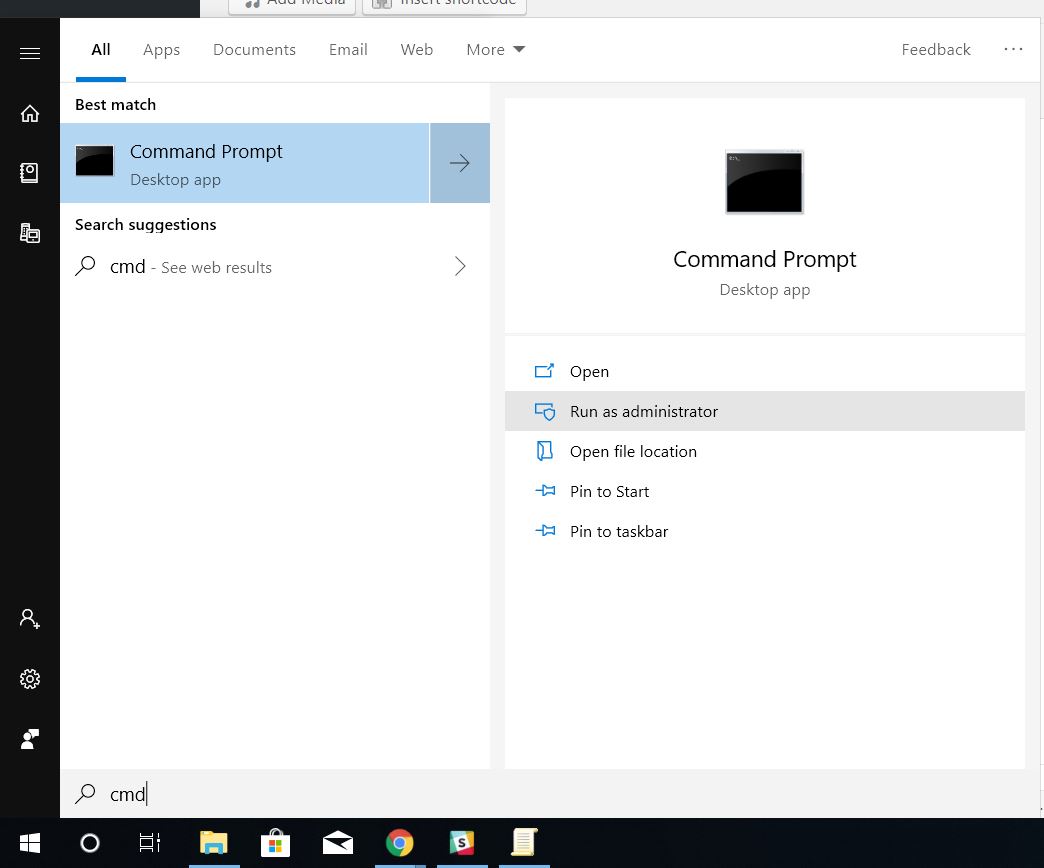
- Schalten Sie das Xiaomi-Gerät aus. Halten Sie nun die Ein- / Aus-Taste + Leiser gedrückt, um in den Fastboot-Modus des Geräts zu gelangen.
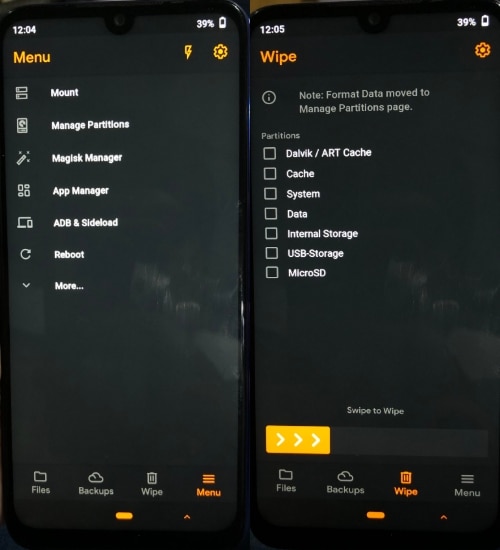
- Verbinden Sie Ihr Gerät über das USB-Kabel mit dem Computer.
- Kehren Sie zum CMD-Fenster zurück, geben Sie fastboot devices ein und drücken Sie die Eingabetaste.
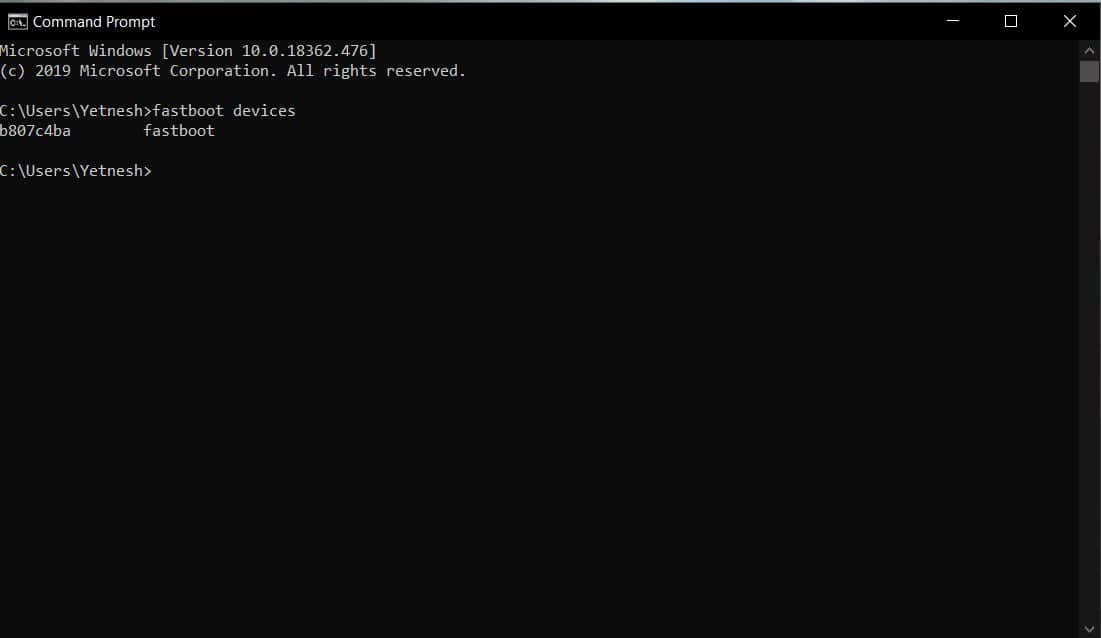
- Laden Sie das benutzerdefinierte Wiederherstellungs-Image für Ihr Gerät herunter.
- Kopieren Sie die Datei in den ADB-Quellordner.
- Geben Sie nun fastboot flash recovery (Name der heruntergeladenen Datei).img ein und drücken Sie die Eingabetaste.
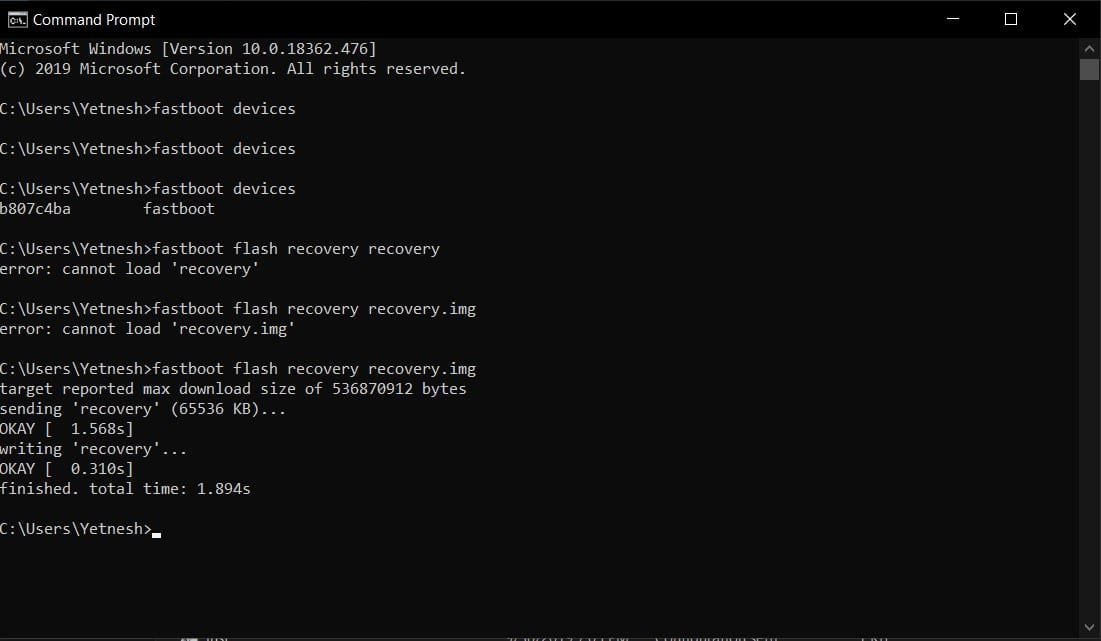
- Trennen Sie das Gerät und starten Sie den Wiederherstellungsmodus, indem Sie die Ein- / Aus-Taste + Lautstärke erhöhen.
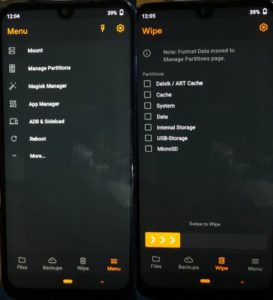
Wenn der Fehler „Datei konnte nicht geladen werden“ angezeigt wird, bedeutet dies, dass Sie die Wiederherstellungsdatei nicht in den ADB-Originalordner kopiert haben.
3. Installieren Sie ein benutzerdefiniertes ROM
Bevor wir fortfahren, bedenken Sie, dass durch die Installation eines benutzerdefinierten ROMs die Garantie des Geräts erlischt. Sie können es jedoch wiederherstellen, indem Sie das ursprüngliche MIUI-ROM installieren und die MIUI-Wiederherstellung auf dem Gerät wiederherstellen.
Falls Sie das Gerät weich gemauert haben. Befolgen Sie dieses Tutorial, um das MIUI-Original-ROM mit Fast Boot wiederherzustellen.
Voraussetzungen für die Installation eines Custom ROM
– Eine benutzerdefinierte ROM-Zip-Datei (Hier verwende ich Pixel Experience. Die benutzerdefinierte ROM bringt eine Google Pixel-ähnliche Benutzeroberfläche auf andere Android-Geräte.)
–GApps Zip-Datei (Google-Anwendungen sind in mehreren benutzerdefinierten ROMs erforderlich)
Wie installiere ich ein benutzerdefiniertes ROM auf einem Xiaomi-Gerät?
- Laden Sie das benutzerdefinierte ROM für Ihr Gerät herunter.
- Übertragen Sie die Datei mit dem USB-Kabel in den internen Speicher Ihres Geräts.
- Starten Sie das Gerät mit der benutzerdefinierten Wiederherstellung, indem Sie gleichzeitig die Ein- / Aus-Taste + die Lauter-Taste drücken.
- Navigieren Sie zur Zip-Datei der benutzerdefinierten Wiederherstellung und installieren Sie sie.
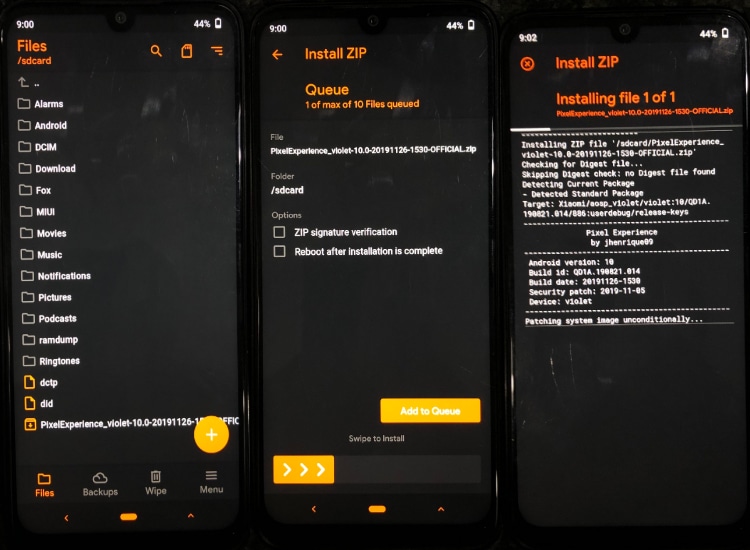
- Löschen Sie nach Abschluss des Vorgangs die Daten und den Cache Ihres Geräts.
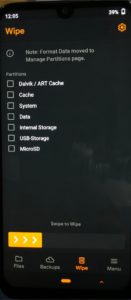
- Neustart.
Jede benutzerdefinierte Wiederherstellung bietet ein anderes Layout. In fast allen finden Sie jedoch die oben genannten Einstellungen
Wenn das benutzerdefinierte ROM die GApps nicht enthält, laden Sie die ZIP-Datei herunter und installieren Sie die Google-Anwendungen mit derselben Methode. In diesem Fall müssen Sie jedoch keine Daten/Cache erweitern.
In der Zwischenzeit könnte Sie unser ausführlicher Artikel darüber interessieren, wie Sie ein Telefon mit einem kaputten Netzschalter einschalten.
So erhalten Sie Pixel auf Xiaomi/Redmi-Geräten –
Es gibt eine Reihe von benutzerdefinierten ROMs, die Sie auf Ihrem Xiaomi-Gerät installieren können. Ich würde Ihnen jedoch empfehlen, Pixel Experience zu installieren, wenn Sie ein Google Pixel-ähnliches Erlebnis auf Ihrem Redmi-Gerät wünschen.
Außerdem müssen Benutzer für die Installation des benutzerdefinierten Pixel-Erlebnis-ROMs keine GApps installieren.
Wenn Sie zum ersten Mal ein benutzerdefiniertes ROM installieren, erwarten Sie viele Hürden und Fehler auf dem Weg. Der Trick bei der Installation von benutzerdefinierten ROMs auf Android besteht darin, den Prozess so lange zu optimieren, bis Sie es richtig gemacht haben.
Kommentieren Sie unten, wenn Sie auf Probleme stoßen. Ich werde mein Bestes geben, um dir dabei zu helfen :)
Lesen Sie auch: Xiaomi/Redmi MIUI 11-Geräte erhalten eine App-Schublade! Endlich!
